Word2013中,构建基块主要用于存储具有固定格式且经常使用的文本、图形、表格或其他特定对象。一起来看看吧!

1、在电脑桌面的Word2013文档程序图标上双击鼠标左键,将其打开运行。点击“打开其他文档”命令,并打开需要编辑转换的文档。如图所示;

2、在打开的Word2013文档窗口中,选中需要创建的文字,并打开菜单选项卡栏的“插入”选项卡。如图所示;

3、在插入菜单选项卡中,依次点击“文本”区域中的“文档部件”-->“将所选内容保存到文档部件库”命令选项。如图所示;
word怎么制作封面? word使用自带模板制作封面并保存的教程
word怎么制作封面?封面很重要,今天我们就来制作起来也很简单,下面我们就来看看word使用自带模板制作封面并保存的教程,感兴趣的朋友可以进来参考一下

4、这个时候会弹出的“新建构建基块”对话框。如图所示;
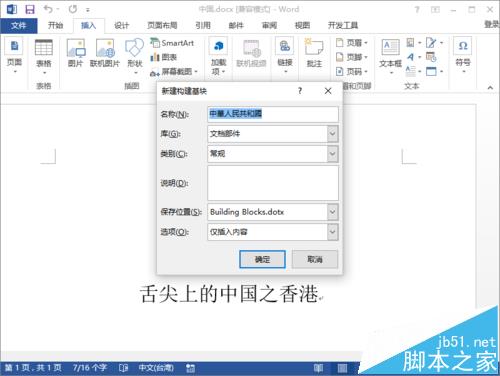
5、在“新建构建基块”对话框中,选择要保存的库,而后再点击“确定”按钮即可。如图所示;
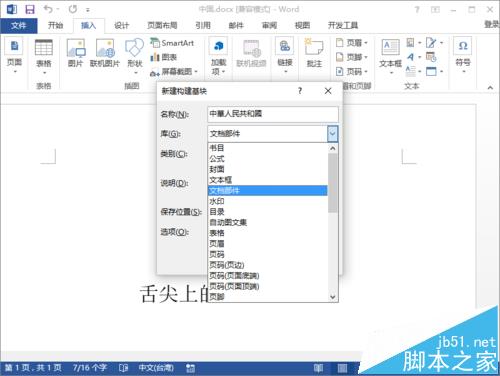
相关推荐:
word2013中怎么插入生僻字?
Word2010中怎么删除不需要的构建基块?
word文档中怎么插入中书签便于快速查找替换?
word文档中怎么插入中书签便于快速查找替换?word文档内容很多,想要快速找到自己之前阅读的问题,我们就可以插入书签,方便查找,下面我们就来看看word书签的使用方法,需要的朋友可以参考下





